今回はイオンで無料Wi-Fiを使う方法・手順を紹介しようと思います。
先日、用事があってイオンに行った際に、初めて使う機会があったのもので(^_^.)
イオンの無料Wi-Fi
イオンでは、イオンに来たお客さん向けに「AEON Wi-Fi(イオンワイファイ)」という無料Wi-Fiサービスを提供しているようです。
地元のイオンには今まで何十回と行ってますが、先日ふと「そういえばイオンの専門店テナントのスタバでは無料Wi-Fiが使えるえるけど、イオン自体では無料Wi-Fiって使えないのかな?」とふと思い、専門店じゃないイオン直営店(スーパー・イオンモバイルなどイオンが直接やってるお店)のスペースで、スマホでWi-Fi接続先を確認したら普通に使えたって話です(^_^;)
イオン全店舗でこの無料Wi-Fiサービスをやっているかは知りませんが、岐阜の田舎のイオンで使えるのなら、全国の他のイオン店舗でも同様に使えるんじゃないですかね(多分)。
では早速、イオンで無料Wi-Fiを使う方法・手順を以下に紹介したいと思います。
手持ちのiPhoneの画面で紹介しますが、Androidスマホやタブレットとかでも手順は基本的に同様かと。
今回、イオンの無料Wi-Fiを使ったのは、地元にあるイオンモール各務原です。
無料Wi-Fiが利用可能エリア
まずイオン店舗の直営店側のスペースに入ると、スマホ(・タブレット・PC)でイオンの無料Wi-Fiの電波を拾うようになります(自分調べ)。
ちなみに専門店側のテナントエリアではWi-Fi電波を拾わなくて、あくまでイオン直営店側スペースでだけ拾う感じです。
イオン直営店側ならフロア(1F/2F/3F)は問わずに、Wi-Fi電波を拾ってました。
自分が試した感じだと、イオン側のテナントから専門店側へ歩いていき、おおよそ20メートル前後離れると、イオンの無料Wi-Fiの電波を拾わなくなり、切断されました。
イオンの無料Wi-Fiを使う方法・手順
まず、ホーム画面の「設定」をタップ。
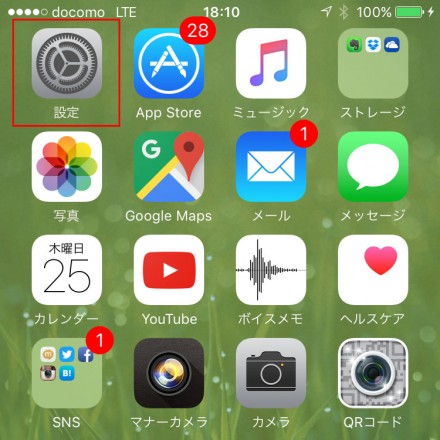
続いて、「Wi-Fi」をタップ。
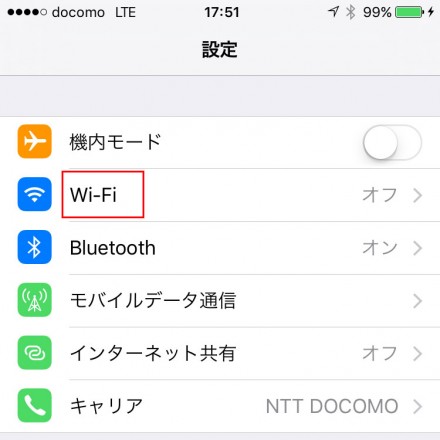
Wi-FiをONにすると(緑点灯)、ネットワーク欄に「AEON」というWi-Fi接続先が表示されます。
これがイオンの無料Wi-Fiなので、「AEON」をタップします。
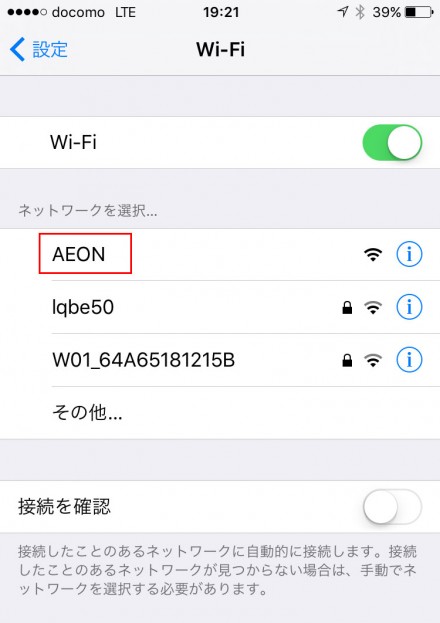
すると下記のようなAEON Wi-Fi利用登録画面が表示されます。
ページを下にスクロールすると、下部に「同意して利用する」ボタンがあるので、それをタップ。
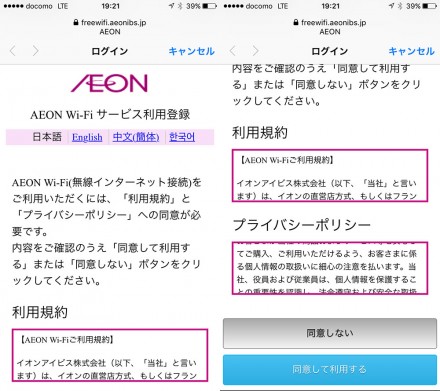
すると、「メールアドレスでログイン画面」が開くので、自分のメールアドレスを入力して、「メールアドレスで申込」をクリックします。
携帯メールでもフリーメール(Gメール等)でもどっちでもOKかと。
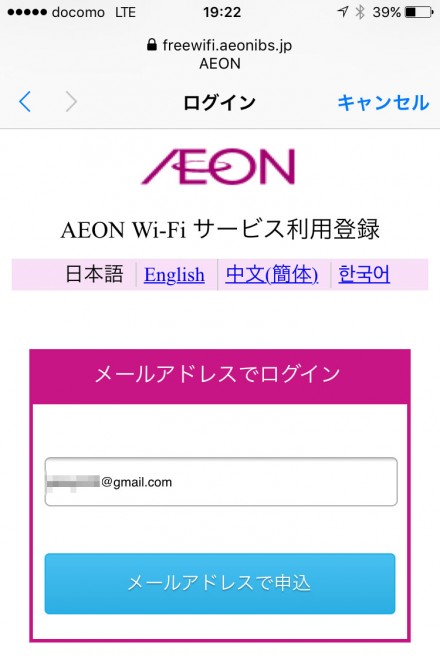
ちなみに、メールアドレスでログイン画面の下方に「外部WEBサービスでログイン」という画面があります。
こちらではYahoo!JAPAN、Google+、Facebook、Twitterのアカウントを持っている人は、メールアドレスを使わずに、これらの外部WEBサービスのアカウントでログインしてWi-Fi利用する事も可能みたいです。
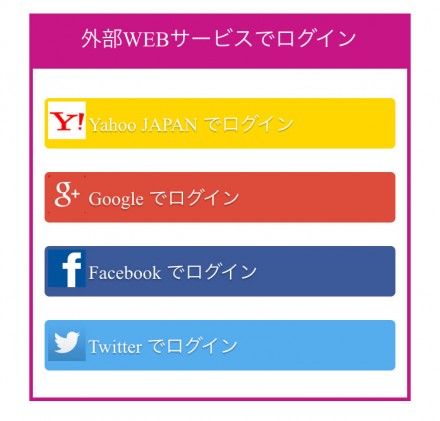
すると、「認証完了画面」に切り替わります。
AEON Wi-Fiへの接続完了です。これでイオンの無料Wi-Fiが使える状態になりました。
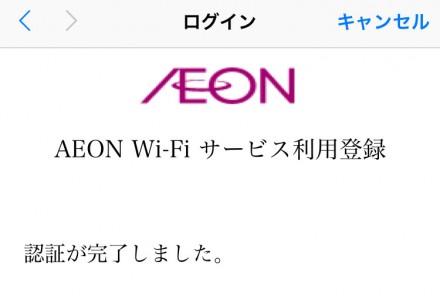
ちなみに、先ほど入力したメールアドレスに「認証が完了した旨の通知メール」が届きます。
どうやら、認証完了後12時間はAEON Wi-Fiを使えるようです。
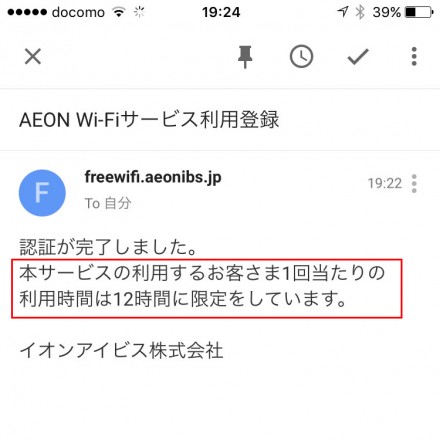
「Wi-Fi」画面に戻ると、画面上部に先ほどはLTEと表示されていた部分が、Wi-Fi接続中を表す扇形のアイコンに切り替わって、Wi-Fi接続先が「AEON」になっているのが確認できます。
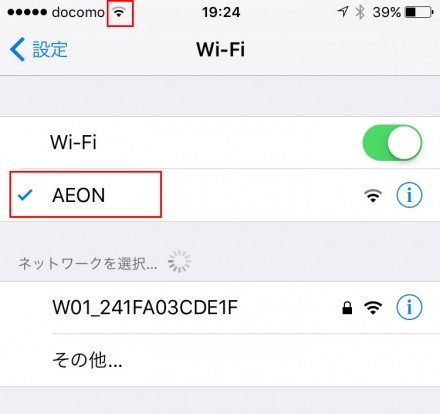
試しに、ホーム画面に戻って「Chrome」でネットを開いてみることに。(Safariでもなんでも良いです)
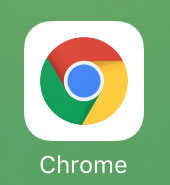
問題なくWi-Fi接続でネットが見れました(^_^;)
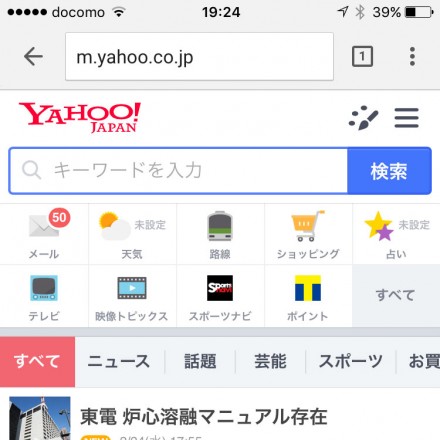
yossy的まとめ
イオンでは「AEON Wi-Fi」という無料Wi-Fi接続サービスが使えるようです。
Wi-Fiの利用可能エリアはイオン店内の専門店エリアではなく”イオン直営店のスペース”で(自分調べ)、1回の利用可能上限時間は24時間です。
イオン行った際に、スマホ・タブレットでWi-Fiが使いたい人は使ってみては(^_^;)
全国イオンの全店舗で利用できるかは分かりませんが、上記のようにWi-Fi接続先に「AEON」が表示されれば使えるんじゃないかな。











